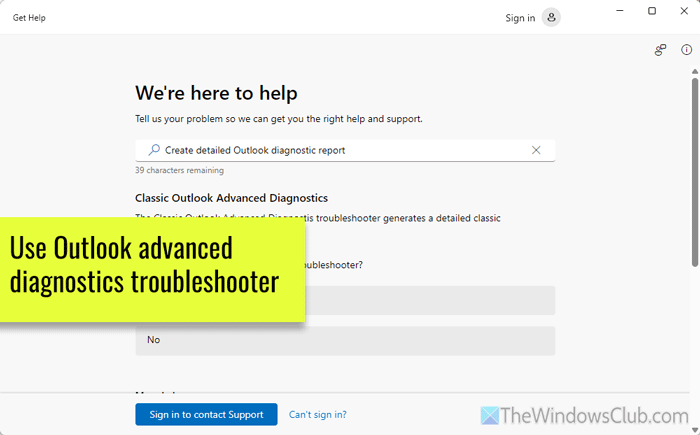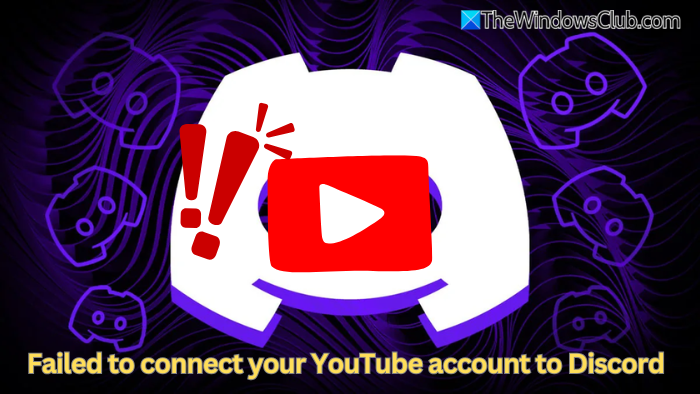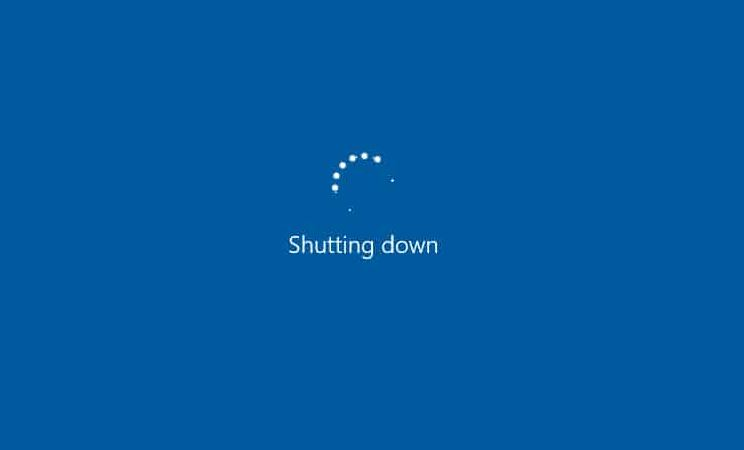In questo post ti mostreremo come farlocambiare il colore della griglia in Excel. Le linee della griglia sono le linee leggermente visibili che appaiono attorno alle celle in un foglio di lavoro per differenziarle e rendere i dati più facili da leggere e organizzare. Per impostazione predefinita, sono di colore grigio chiaro. Tuttavia, se lo desideri, puoi modificare il colore delle linee della griglia in molti modi diversi.
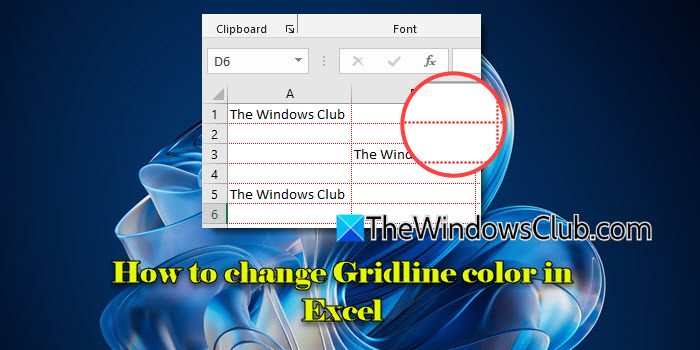
I seguenti metodi ti consentonocambiare il colore della griglia in un Excelfoglio di lavoro su un PC Windows 11/10:
- Opzioni di Excel
- Bordi delle celle
- Colore della linea
- Formattazione condizionale
- VBA
Vediamolo in dettaglio.
1] Opzioni di Excel
In Excel, esiste un'opzione diretta per avere un colore della griglia diverso nei fogli di lavoro di Excel. Per impostare questo colore:
Vai aFile > Altro... > Opzioni. Passa aAvanzatoscheda nelOpzioni di Excelfinestra e scorrere verso il basso fino a trovare il fileVisualizza le opzioni per questo foglio di lavorosezione.
Nella parte inferiore di questa sezione, fare clic suColore della grigliacadere in picchiata. Selezionare il colore desiderato dalla tavolozza dei colori e fare clic suOKpulsante nella finestra Opzioni di Excel.
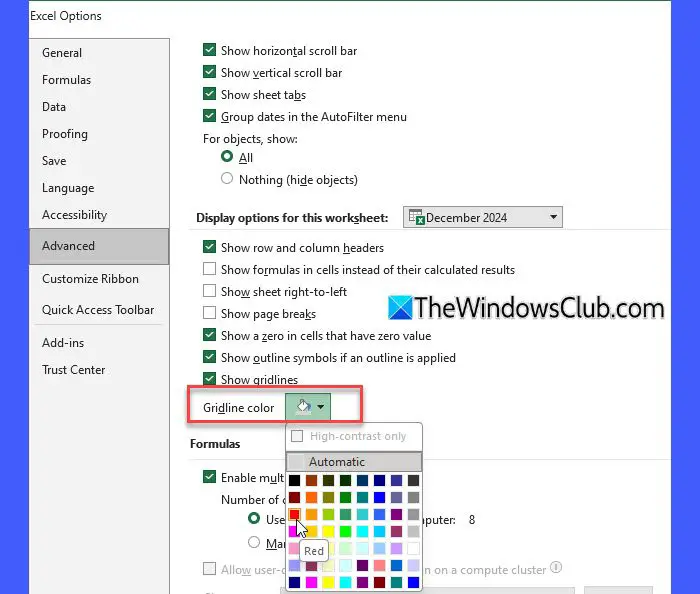
I passaggi precedenti cambieranno il colore della griglia del foglio di lavoro attivo. Per modificare il colore della griglia di tutti i fogli di lavoro, selezionali facendo clic sulle rispettive schede tenendo premuto il tastoCtrlchiave. Questo raggrupperà i fogli di lavoro (un '[Gruppo]' aggiungerà il titolo della cartella di lavoro in alto). Successivamente, quando cambi il colore della griglia, verrà applicato a tutti i fogli di lavoro selezionati.
Dopo aver applicato un colore diverso ai fogli di lavoro selezionati, non dimenticare di separarli (fai clic con il pulsante destro del mouse sulla scheda e selezionaSepara fogli). Se non separi i fogli, ulteriori modifiche nei fogli di lavoro attivi verranno applicate anche al resto dei fogli.
Nota:La modifica del colore della griglia non influirà sul colore predefinito (grigio chiaro) dei nuovi fogli di lavoro/cartelle di lavoro.
2] Bordi delle celle
Il bordo e la griglia sono diversi in Excel. Le linee della griglia vengono visualizzate sull'intero foglio di lavoro per impostazione predefinita, mentre i bordi possono essere applicati manualmente attorno a una cella o a un intervallo di celle per evidenziare i dati.
Puoi simulare un cambiamento nel colore della griglia applicando i bordi alle celle nella tonalità desiderata. Ecco come:
Selezionare la cella o l'intervallo di celle, fare clic suConfinimenu a discesa inCasamenù (sottoFont) e selezionarePiù confini. Questo porterà ilFormato cellefinestra di dialogo con la scheda "Bordo" selezionata per impostazione predefinita. Fare clic suColoremenu a discesa sul lato sinistro e seleziona il colore che desideri applicare alle linee della griglia. Quindi, fare clic suContornoEDentroopzioni di anteprima sul lato destro. Vedrai le modifiche nel diagramma mostrato sotto le opzioni. ClicOKapplicare i confini.
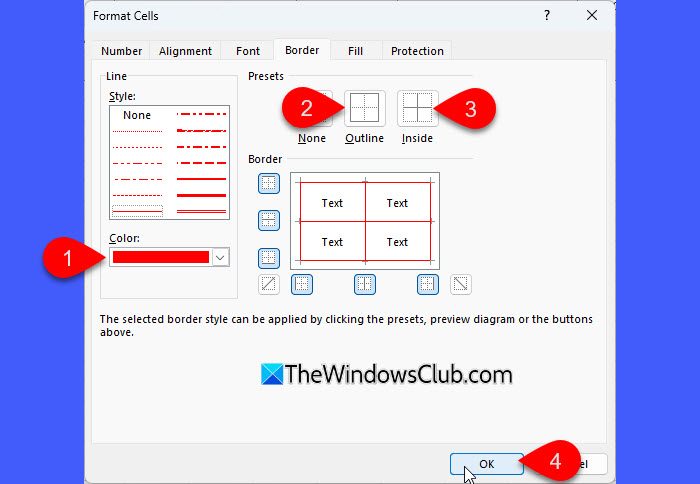
I passaggi precedenti sovrascrivono le linee della griglia predefinite e creano bordi colorati e visibili attorno alle celle selezionate.
3] Colore linea
Colore linea fa parte della funzione Bordi. Può essere utile se desideri enfatizzare celle specifiche con bordi colorati invece di fare affidamento sulle griglie predefinite.
Per modificare il colore della linea in Excel, fare clic sul menu a discesa accanto aConfiniicona e passa il mouse sopraColore della linea. Seleziona il colore desiderato dalla tavolozza dei colori.
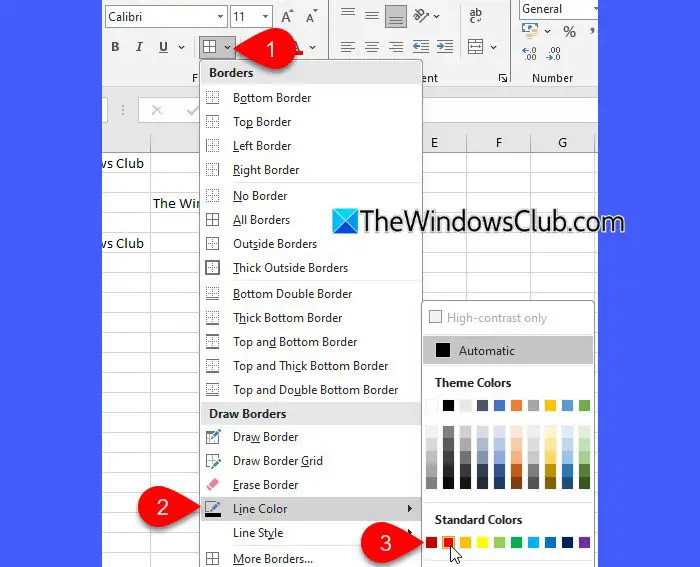
Il puntatore del mouse si trasformerà in un'icona a forma di matita. Sposta la matita sul bordo della cella in cui desideri applicare il colore e fai clic per applicarlo.
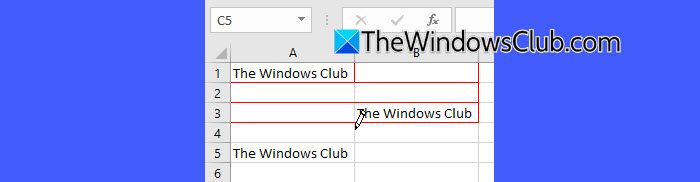
4] Formattazione condizionale
La formattazione delle condizioni imita visivamente le modifiche al colore della griglia, ma si applica solo alle aree selezionate (in base alla condizione impostata).
Seleziona le celle in cui desideri una griglia personalizzata o l'intero foglio di lavoro. Fare clic suFormattazione condizionalemenu a discesa inCasamenu e selezionareNuova regola.
NelNuova regola di formattazionedialogo, selezionare aTipo di regola. Ad esempio, se desideri modificare il colore della griglia per le celle che contengono un valore/testo specifico, selezionaFormatta solo le celle che contengono, poi sotto ilModifica la descrizione della regola, selezionaValore cella > uguale a > [valore/testo].
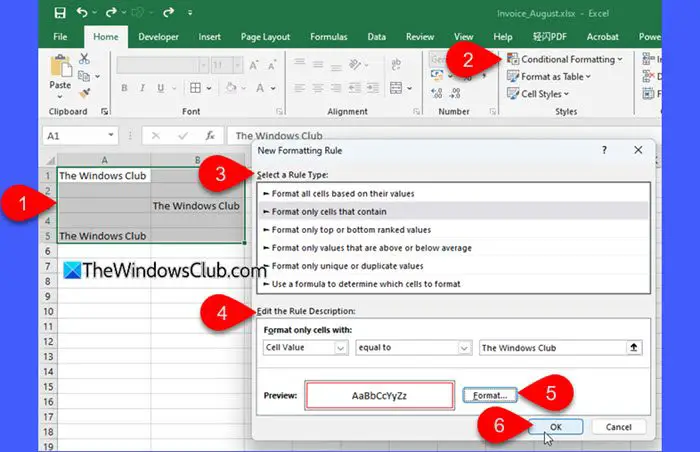
Quindi, fare clic suFormatoper selezionare un colore del bordo e una preimpostazione (come spiegato sopra). ClicOKper applicare la regola.
5] VBA
Gli utenti esperti possono utilizzare VBA per modificare il colore della griglia in Excel. Ecco come:
PremereAlt+F11per aprire l'editor VBA. ClicInserisci > Moduloe incolla il seguente codice nella finestra dell'editor di codice:
Sub ChangeGridlineColor() Application.ActiveWindow.GridlineColor = RGB([RedValue], [GreenValue], [BlueValue]) End Sub
Sostituire[Valore Rosso],[ValoreVerde], E[ValoreBlu]con valori compresi tra 0 e 255 per ciascun canale di colore. Ad esempio, inserisci RGB(0, 0, 255) per il colore Blu. Eseguire la macro per aggiornare i colori della griglia.
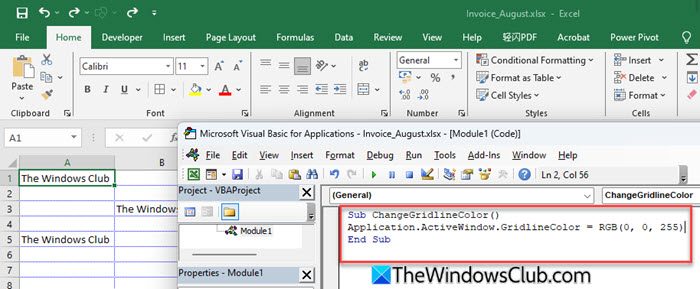
Ariportare il colore della griglia al colore predefinito, vai aFile > Opzioni > Avanzatee selezionaAutomaticocome ilColore della griglia.
Questo è tutto! Spero che lo troverai utile.
Leggere: .
Come posso personalizzare la griglia in Excel?
Per personalizzare le linee della griglia nel foglio di lavoro Excel, puoi modificarne il colore, applicarvi dei bordi o applicare un colore di riempimento alle celle selezionate. Se non vuoi che le griglie appaiano nei tuoi fogli di lavoro, puoi scegliere di nasconderle. Puoi anche ridimensionare la griglia regolando l'altezza della riga o la larghezza della colonna nel foglio di lavoro (Home > Formato > Altezza riga/Larghezza colonna).
Come posso colorare le linee della griglia in Excel?
Per applicare un colore personalizzato alla linea della griglia nel foglio di lavoro Excel, fare clic suFilemenu e selezionareAltro > Opzioni. Allora vai aAvanzate > Opzioni di visualizzazione per questo foglio di lavoro. Fare clic suColore della grigliamenu a discesa e scegli il colore desiderato. ClicOKper salvare le modifiche.
Leggi dopo: .